Windows 10 屏幕护眼模式:轻松保护视力的小技巧
在数字化生活的今天,长时间使用电脑已经成为许多人的日常。然而,长时间盯着屏幕不仅容易疲劳,还可能对眼睛造成伤害。Windows 10 提供了多种护眼功能,帮助用户在使用电脑时更好地保护视力。本文将详细介绍如何开启和使用 Windows 10 的护眼模式,让你的屏幕更加“贴心”。
一、什么是 Windows 10 的护眼模式?
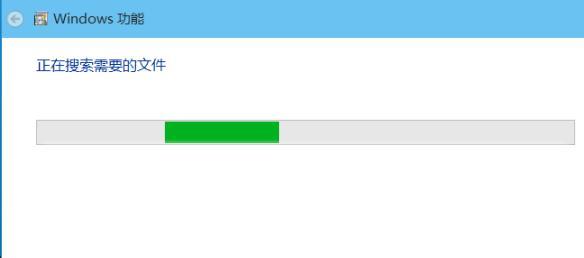
Windows 10 的护眼模式主要是通过调整屏幕的亮度、色温和对比度,减少蓝光对眼睛的伤害。这种模式通常被称为“夜间模式”或“护眼模式”,它能够根据时间和环境光线自动调节屏幕显示效果,使屏幕在夜间或光线较暗的环境下更加柔和,从而减轻眼睛疲劳。
二、如何开启 Windows 10 的护眼模式?
开启护眼模式非常简单,以下是具体步骤:
-
通过“设置”开启:
- 点击任务栏上的“开始”按钮,选择“设置”(齿轮图标)。
- 在设置窗口中,点击“系统”。
- 在左侧菜单中选择“显示”,然后找到“夜间模式”选项。
- 打开“夜间模式”开关即可。
-
通过快捷键开启:
- 按下键盘上的
Win + A键,打开“操作中心”。 - 在“操作中心”中,点击“夜间模式”按钮即可快速开启或关闭。
- 按下键盘上的
-
自动开启夜间模式:
- 在“设置 > 系统 > 显示”页面中,找到“夜间模式”部分。
- 勾选“在日落时自动打开夜间模式”和“在日出时自动关闭夜间模式”,这样系统会根据你的地理位置自动调节屏幕显示效果。
三、护眼模式的其他设置建议
除了开启夜间模式,你还可以通过以下方式进一步优化屏幕显示效果,保护视力:
-
调整屏幕亮度:
- 在“设置 > 系统 > 显示”页面中,找到“亮度”滑块,手动调整屏幕亮度,使其与周围光线相匹配。
- 如果你的设备支持,还可以启用“自动亮度调整”功能,让屏幕亮度随环境光线变化自动调节。
-
减少蓝光输出:
- 蓝光是导致眼睛疲劳的主要原因之一。除了夜间模式,你还可以通过第三方软件(如 f.lux)进一步减少屏幕的蓝光输出。
-
定时休息提醒:
- Windows 10 内置了“专注助手”功能,可以在设置中开启“专注模式”,并设置定时休息提醒,帮助你养成良好的用眼习惯。
-
选择合适的显示模式:
- 如果你的显示器支持 HDR 或其他高级显示技术,建议根据使用场景选择合适的显示模式,避免长时间使用高亮度或高对比度设置。
四、护眼模式的优缺点
优点:
- 减少蓝光,缓解眼睛疲劳。
- 自动调节屏幕亮度,适应不同环境光线。
- 提高夜间使用的舒适度。
缺点:
- 护眼模式可能会导致屏幕颜色偏暖,影响色彩准确性,不适合需要精确色彩还原的工作场景。
- 自动调节功能依赖地理位置和光线传感器,可能存在一定的误差。
五、总结
Windows 10 的护眼模式是一个简单实用的功能,能够有效减少长时间使用电脑对眼睛的伤害。通过开启夜间模式、调整亮度和使用其他护眼工具,你可以让屏幕更加“友好”,保护自己的视力健康。如果你经常使用电脑,不妨尝试这些小技巧,让科技真正服务于生活。
希望这篇文章能帮助你更好地使用 Windows 10 的护眼模式,享受更舒适的数字生活!
© 版权声明
文章版权归作者所有,未经允许请勿转载。
THE END
























暂无评论内容